1.下载
在官网mysql.com 选中downloads
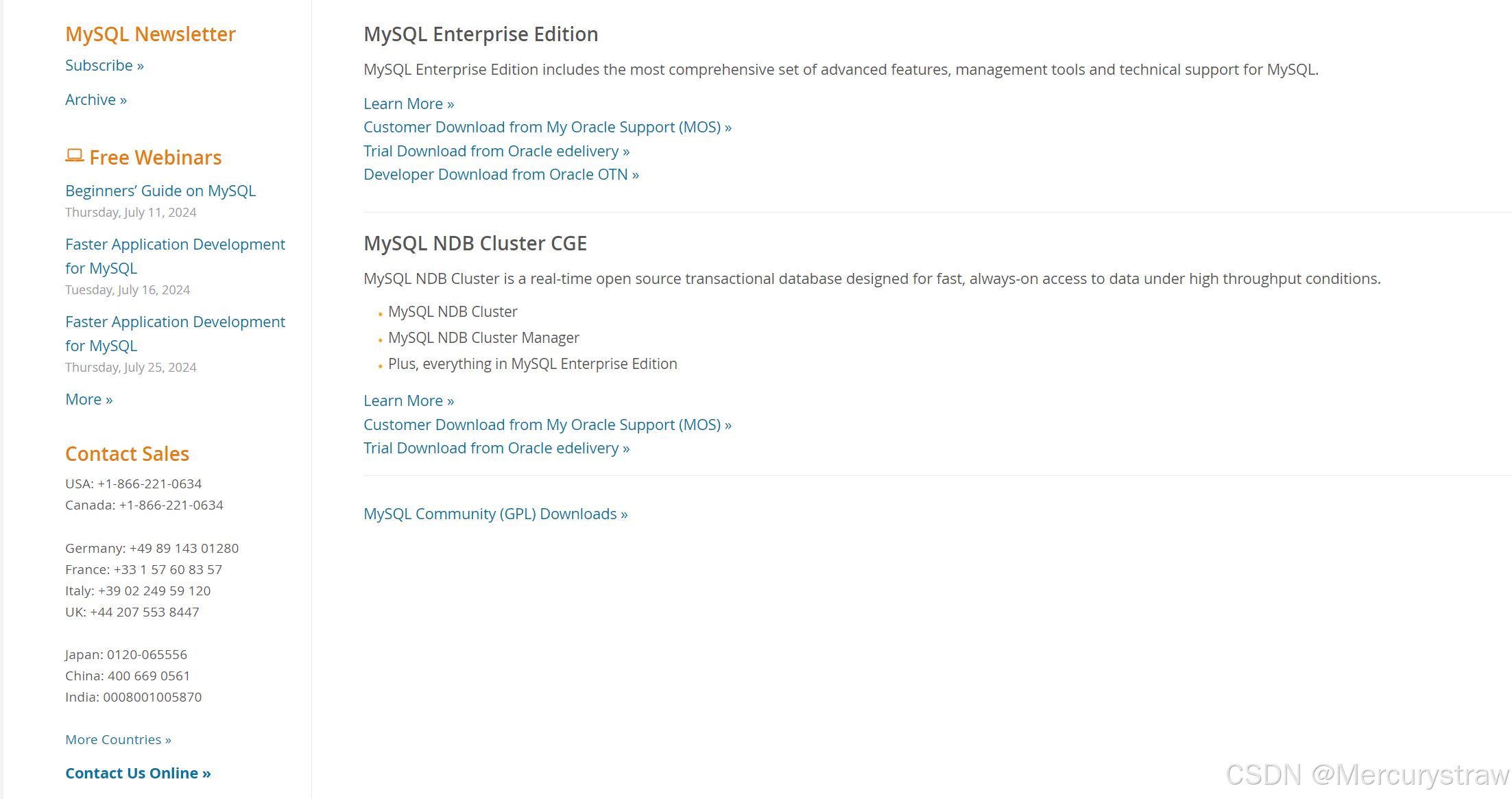
在最下面有社区版(community)版的下载 点击进入

选中mysql community server

上面可以选择版本以及安装的系统 本人使用7.1最新的9.0.0版本和windows,选择msi安装。下载后双击点开。可以发现有typical/custom/complete三个下载的选项,选择custom选项,因为可以修改下载文件位置。选中mysql server并修改下载文件位置。接下来就是安装,完成后会有选项进行配置(默认勾选了),然后会自动调用程序进行配置。
2.配置
主要有两个地方需要注意:
1. 开始有一个数据库data的放置地址,由于配置默认放在了c盘,选项不能改,暂时先放在那,接下来都是默认选项,不用多改。
2.数据库root用户的密码设置;暂时不用添加用户。
3. 倒数第二(或三)个选项有选择数据库下载,分别是:
sakila 示例数据库;world 示例数据库
这是mysql提供的样例数据库,可以选择下载进行sql指令练习操作。
选完接下来一系列next操作即可完成配置操作。
3.修改数据库data存储地址
mysql默认将data存放在c盘的programmedata,如果后期大量数据会导致c盘爆红。因此需要修改。
首先进入windows的“服务”界面,将mysql90右键选择停止。
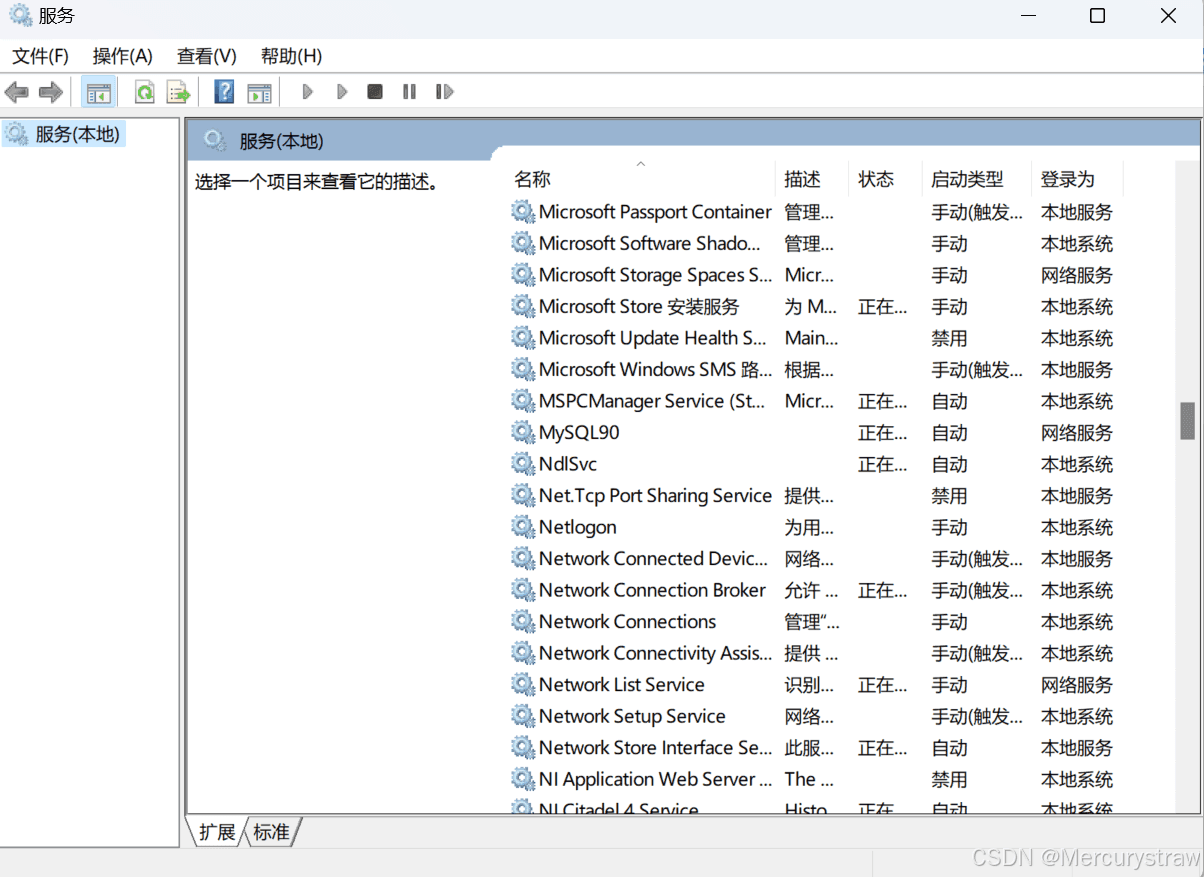
然后在d盘创建一个文件夹准备存放data,将c:\programdata\mysql\mysql server 9.0底下的data文件夹转移到d盘,比如我的位置为:d:\mysql\mysql_data\data。
然后回到c:\programdata\mysql\mysql server 9.0,将底下的my.ini配置设置文件用vscode打开(不要用记事本!!因为会出现错误),快捷键ctrl+f搜索‘datadir’。
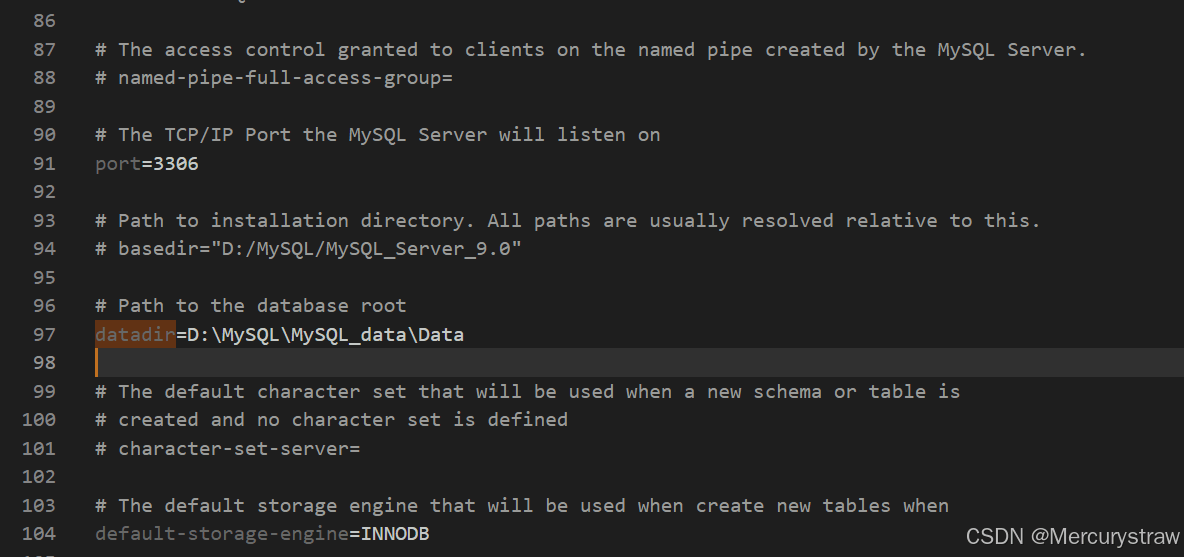
(上图已修改过)
然后将datadir修改后转移后的地址,保存即可(如需权限则管理员权限)。
修改完成后,在服务中重新把mysql90服务启动,如果服务启动成功,则说明上面的修改正确。
4.在cmd命令行中打开mysql
这需要系统识别mysql指令,需要添加环境变量。将mysql下带bin的路径复制,如:d:\mysql\mysql_server_9.0\bin。打开系统属性 编辑环境变量页面
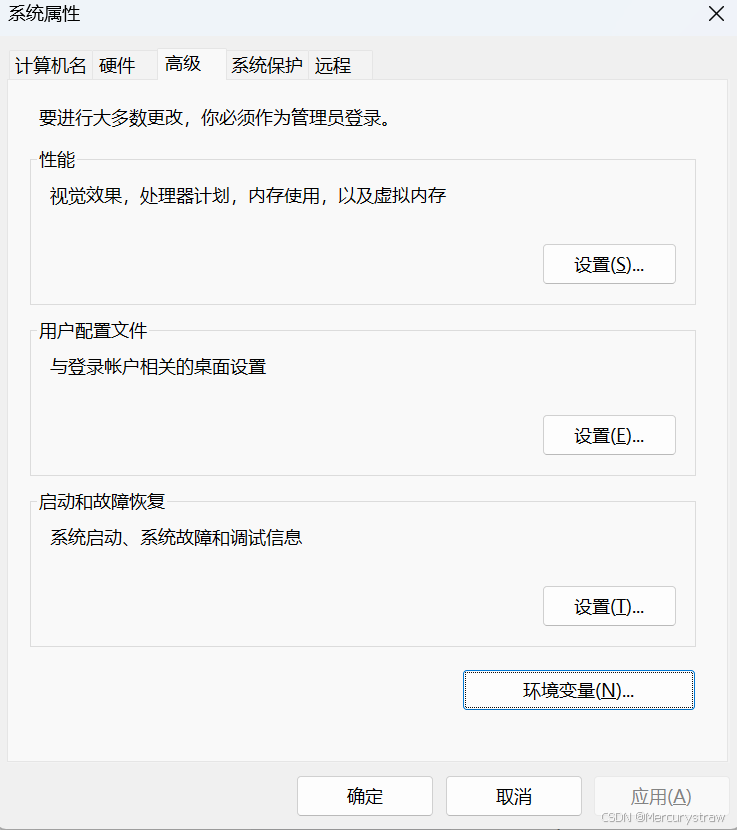
进入环境变量后双击系统变量中的path变量新建添加路径 d:\mysql\mysql_server_9.0\bin
,确定即可。
然后可以在cmd界面输入:
mysql --version
结果如下:
mysql ver 9.0.0 for win64 on x86_64 (mysql community server - gpl)
也可以通过命令:
mysql -uroot -p
然后输入root的密码登入数据库。
总结
到此这篇关于mysql9.0(innovation)安装及配置详细教程的文章就介绍到这了,更多相关mysql9.0 innovation安装配置内容请搜索代码网以前的文章或继续浏览下面的相关文章希望大家以后多多支持代码网!







发表评论